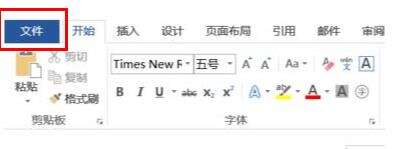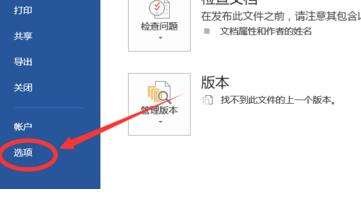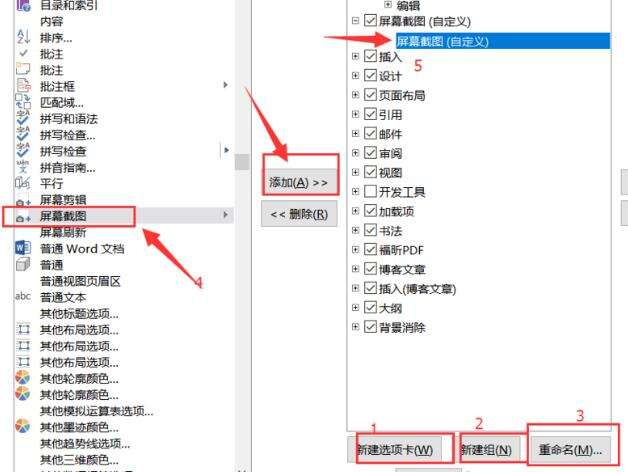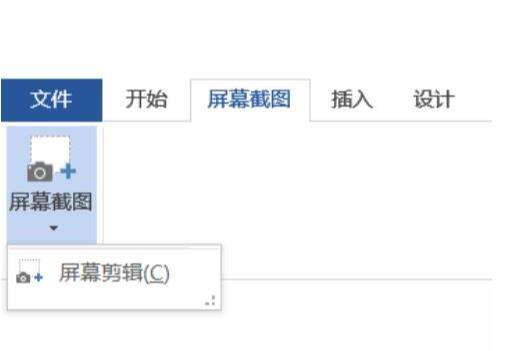Office截图的方法须知
办公教程导读
收集整理了【Office截图的方法须知】办公软件教程,小编现在分享给大家,供广大互联网技能从业者学习和参考。文章包含201字,纯文字阅读大概需要1分钟。
办公教程内容图文
【截图快捷键大全】Office截图方法
1、点击“文件”
2、找到“选项”并点击
3、点击“自定义功能区”—>“任务栏”
4、点击“屏幕截图”—>“添加”—>“屏幕截图(自定义)”
5、任务栏出现“屏幕截图”点击即可截图
办公教程总结
以上是为您收集整理的【Office截图的方法须知】办公软件教程的全部内容,希望文章能够帮你了解办公软件教程Office截图的方法须知。
如果觉得办公软件教程内容还不错,欢迎将网站推荐给好友。